“Máy tính như người bạn đồng hành, bỗng dưng ốm đau, khiến công việc đình trệ, khiến con người bực bội. Cái cảm giác “chết đứng” thật là khó chịu, như thể bị bỏ rơi giữa đường vậy”. Bạn đã từng gặp phải tình huống này chưa?
Hôm nay, chúng ta sẽ cùng khám phá những nguyên nhân phổ biến dẫn đến lỗi không khởi động được máy tính và cách khắc phục hiệu quả.
Phân tích Những Nguyên Nhân Thường Gặp
1. Lỗi phần cứng
 Lỗi phần cứng máy tính – Nguyên nhân không khởi động được máy tính
Lỗi phần cứng máy tính – Nguyên nhân không khởi động được máy tính
Lỗi phần cứng là “hung thủ” thường gặp nhất. Khi máy tính gặp lỗi phần cứng, “cơ thể” máy tính sẽ không thể hoạt động bình thường. Hãy thử kiểm tra những bộ phận sau:
- Ổ cứng (Hard drive): Ổ cứng là “nơi lưu trữ tâm hồn” của máy tính. Nếu ổ cứng bị lỗi, máy tính sẽ không thể khởi động được.
- RAM: RAM là bộ nhớ “tạm thời” để máy tính hoạt động. Nếu RAM bị lỗi, máy tính sẽ gặp khó khăn trong việc khởi động.
- Mainboard: Mainboard là “trái tim” của máy tính, kết nối các bộ phận khác với nhau. Nếu Mainboard bị lỗi, máy tính sẽ “chết đứng” hoàn toàn.
- Nguồn (Power supply): Nguồn là “cái nôi” cung cấp năng lượng cho máy tính. Nếu nguồn bị lỗi, máy tính sẽ không thể khởi động.
2. Lỗi hệ điều hành
Hệ điều hành là “linh hồn” của máy tính, quản lý mọi hoạt động của máy tính. Nếu hệ điều hành bị lỗi, máy tính sẽ không thể hoạt động bình thường.
3. Virus tấn công
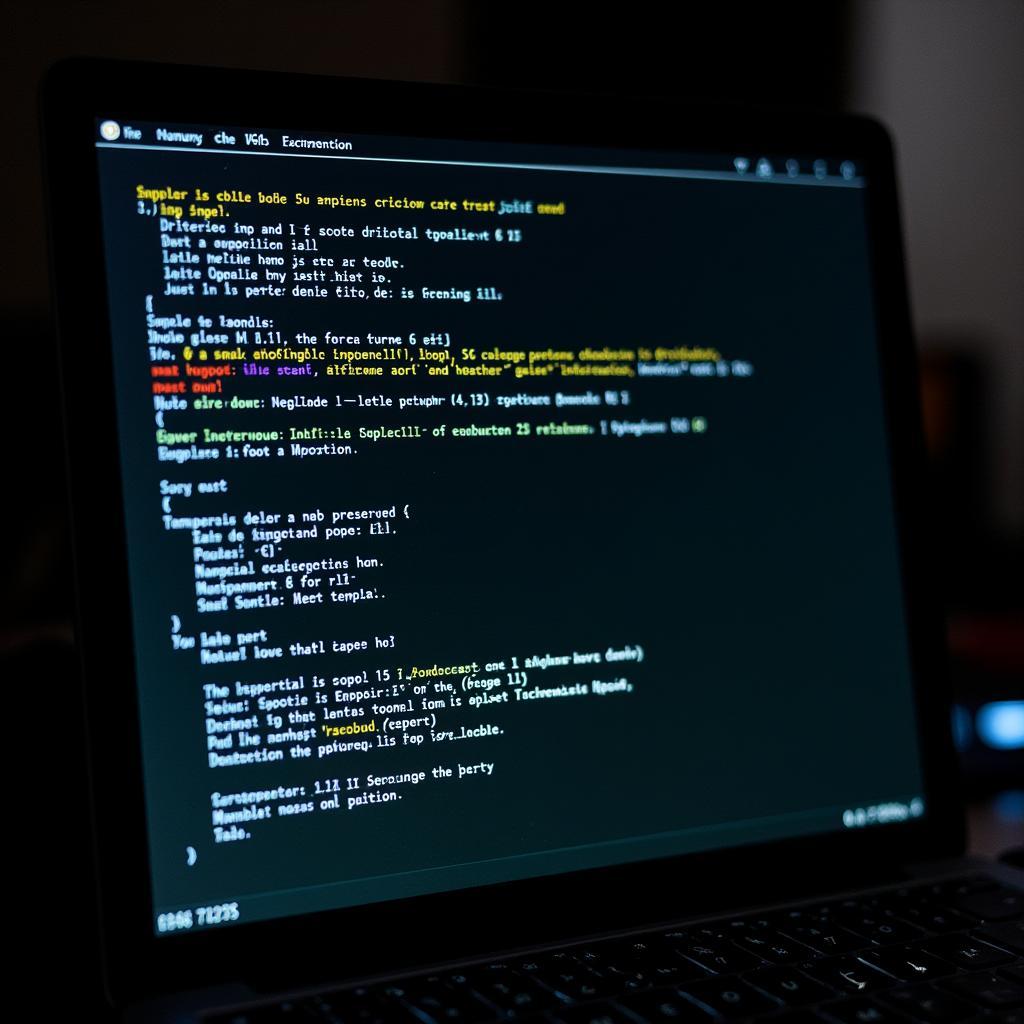 Virus tấn công máy tính – Nguyên nhân không khởi động được máy tính
Virus tấn công máy tính – Nguyên nhân không khởi động được máy tính
Virus là “kẻ thù” nguy hiểm, có thể “xâm nhập” vào máy tính và gây ra nhiều vấn đề, trong đó có lỗi không khởi động được máy tính.
Cách Khắc Phục Lỗi Không Khởi Đông Được Máy Tính
1. Kiểm tra phần cứng
- Kiểm tra các kết nối: Hãy chắc chắn rằng tất cả các kết nối (cáp nguồn, cáp dữ liệu,…) đều được cắm chắc chắn.
- Kiểm tra các thiết bị ngoại vi: Tháo bỏ các thiết bị ngoại vi (USB, ổ đĩa,…), sau đó thử khởi động lại máy tính.
- Kiểm tra nguồn: Hãy chắc chắn rằng nguồn điện cung cấp cho máy tính ổn định.
- Kiểm tra quạt tản nhiệt: Nếu quạt tản nhiệt của CPU hoặc GPU bị lỗi, máy tính sẽ bị quá nhiệt và không thể khởi động được.
- Kiểm tra RAM: Tháo bỏ thanh RAM và lau chùi tiếp điểm bằng khăn khô. Sau đó, cắm lại thanh RAM và thử khởi động lại máy tính.
2. Khắc phục lỗi hệ điều hành
- Sử dụng đĩa cài đặt Windows: Khởi động máy tính từ đĩa cài đặt Windows và sửa chữa hệ điều hành.
- Khôi phục hệ thống: Nếu bạn đã tạo điểm khôi phục hệ thống trước đó, hãy sử dụng chức năng khôi phục để đưa máy tính về trạng thái trước đó.
- Cài đặt lại Windows: Nếu các cách trên không hiệu quả, bạn có thể cài đặt lại Windows.
3. Xử lý Virus tấn công
- Sử dụng phần mềm diệt virus: Chạy phần mềm diệt virus để quét và loại bỏ virus.
- Khởi động an toàn: Khởi động máy tính ở chế độ an toàn để loại bỏ virus.
- Cài đặt lại Windows: Nếu virus đã xâm nhập sâu vào hệ điều hành, bạn có thể cài đặt lại Windows.
Lưu ý
- Luôn sao lưu dữ liệu: Sao lưu dữ liệu là điều quan trọng nhất, giúp bạn bảo vệ thông tin cá nhân và công việc. Hãy sao lưu dữ liệu thường xuyên để tránh bị mất dữ liệu.
- Sử dụng phần mềm diệt virus: Sử dụng phần mềm diệt virus uy tín để bảo vệ máy tính khỏi virus.
- Cập nhật hệ điều hành: Cập nhật hệ điều hành thường xuyên để sửa lỗi và nâng cao bảo mật.
- Kiểm tra phần cứng định kỳ: Kiểm tra phần cứng định kỳ để phát hiện và xử lý sớm các lỗi.
Gợi ý thêm
Bạn có thể tham khảo thêm các bài viết khác trên website Nexus Hà Nội để tìm hiểu thêm về các chủ đề liên quan đến máy tính, như: cách quay lại màn hình máy tính, phần mềm quay màn hình máy tính bandicam, ứng dụng quay màn hình máy tính.
Liên hệ hỗ trợ
Nếu bạn gặp khó khăn trong việc khắc phục lỗi, hãy liên hệ với chúng tôi qua số điện thoại: 0372899999, Email: [email protected] hoặc đến địa chỉ: 233 Cầu Giấy, Hà Nội. Chúng tôi có đội ngũ chuyên viên kỹ thuật giàu kinh nghiệm sẵn sàng hỗ trợ bạn 24/7.
Hãy nhớ rằng, máy tính là “người bạn đồng hành” đáng tin cậy. Hãy chăm sóc máy tính thật tốt để “người bạn” này luôn khỏe mạnh và đồng hành cùng bạn trên mọi nẻo đường!